![]()
視圖
設定工作平面 >
動態工作平面
| 工具列 | 功能表 |
|---|---|
|
|
視圖 設定工作平面 > 動態工作平面 |
MPlane 指令可將工作平面設定至物件,工作平面會隨著物件移動。

當您移動、旋轉...物件時,附加在物件上的工作平面會隨著物件移動。
其它作業視窗的工作平面如何更新是由建模輔助頁面的同步工作平面與標準工作平面設定控制。在同步工作平面與標準工作平面之間切換並不會立即更新作業視窗的工作平面,在下一次移動或旋轉附加動態工作平面的物件時才會更新。
| 指令行選項 | |
|---|---|
|
垂直 |
將動態工作平面設為與目前的動態工作平面垂直。 |
|
Z軸 |
以 Z 軸決定動態工作平面的定位。 |
|
附加 |
將動態工作平面設定至物件,一個物件只能附加一個動態工作平面。 使用物件平面依物件的類型自動設定工作平面的原點與定位。
|
|
移除 |
解除物件與動態工作平面之間的連結。 |
|
修改 |
變更目前動態工作平面的自動更新選項的設定。 |
|
更新 |
自動更新選項設為否時用於手動更新動態工作平面的位置。 |
|
顯示 |
暫時顯示指出工作平面 X、Y、Z 方向的箭頭。 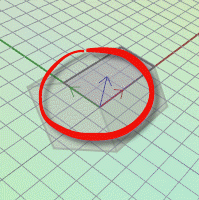 動態工作平面的軸向圖示。 |
Rhinoceros 7 © 2010-2022 Robert McNeel & Associates. 06-七月-2022